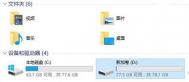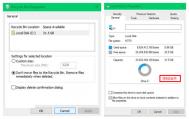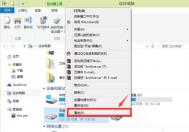Win10系统清理磁盘和整理磁盘碎片是减少系统垃圾、加快运行的不错方法,但是大家都很纳闷:Win10的自带磁盘清理功能如何使用呢?其实,Win10自带清理功能使用方法和Win7差不多,比较容易。
(本文来源于图老师网站,更多请访问http://m.tulaoshi.com/diannaorumen/)第一步、双击桌面这台电脑图标(Win7和Win8是计算机)

第二步、在这台电脑界面,对着C盘(其他非系统盘亦然)单击鼠标右键,菜单中选择属性

第三步、在本地磁盘(C:)属性界面,找到并点击磁盘清理
(本文来源于图老师网站,更多请访问http://m.tulaoshi.com/diannaorumen/)
第四步、随后会出现磁盘清理进度提示界面

第五步、在(C:)的磁盘清理界面,会列出可以删除的文件列表,到这一步,不要认为已完成,看到左下角那个清理系统文件按钮没有,点击它

很多喜欢使用第三方软件来清理、优化磁盘,其实Win10自带清理工具使用来绰绰有余,根本不需要借助外力。如果我们继续忽视系统自带功能,那就会退化为系统菜鸟的。